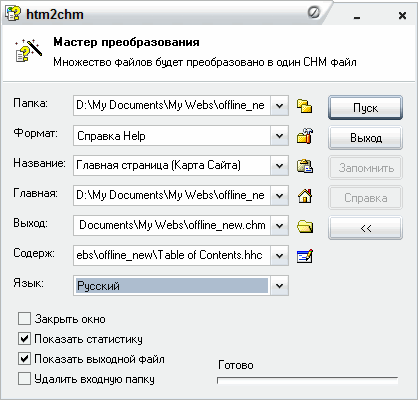
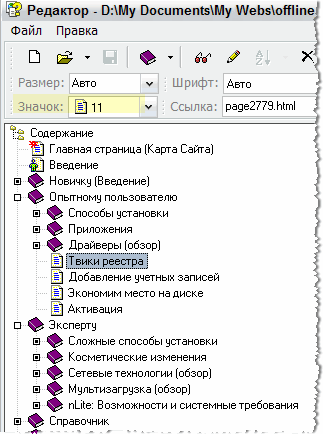
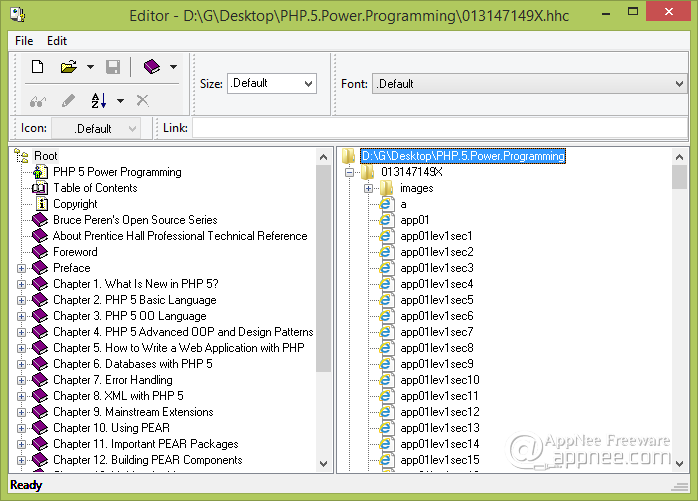
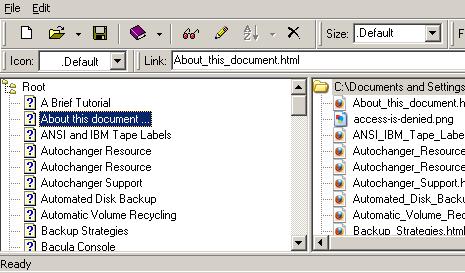
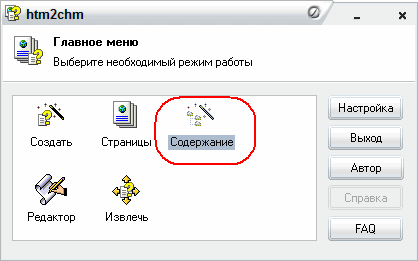
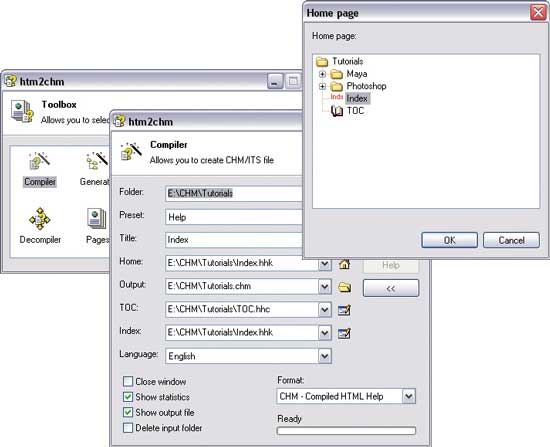
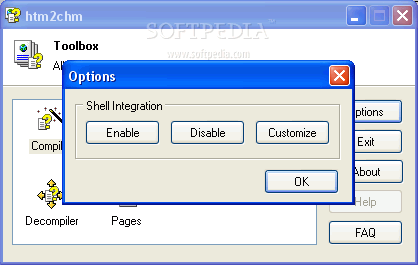


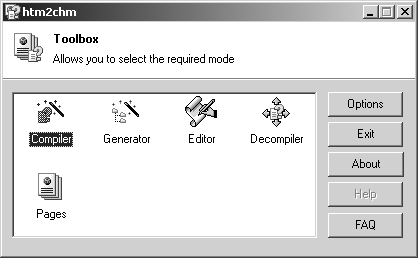
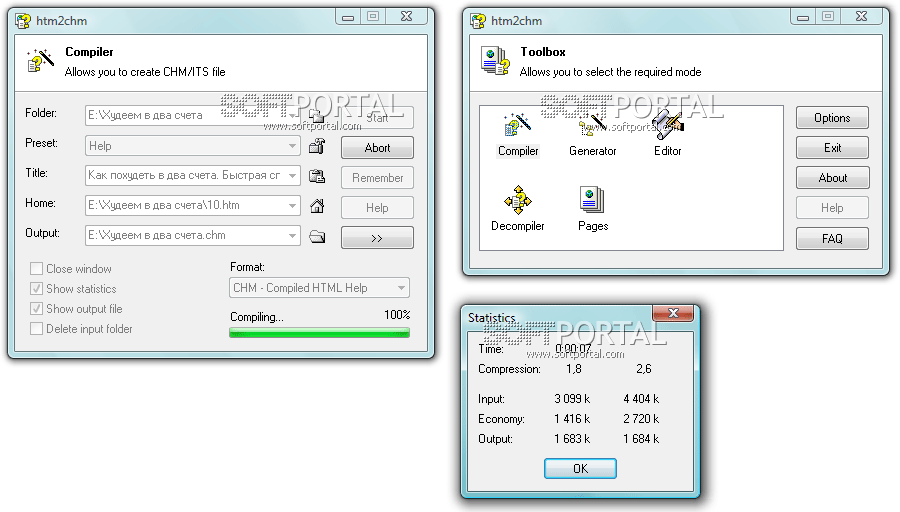
 Рейтинг: 4.2/5.0 (1882 проголосовавших)
Рейтинг: 4.2/5.0 (1882 проголосовавших)Категория: Windows: HTML
 Вот мы и закончили рассматривать программы Solid Converter PDF, STDU Converter и PDF kreator, позволяющие создавать электронные книги в формате PDF. Может быть, потом мы и вернёмся к этому формату, но сейчас настало время поближе познакомиться с форматом Compiled HTML (CHM). Это очень удобный формат, с помощью которого легко сделать книгу, не занимающую много места на жёстком диске, которую, в отличие от книг в PDF, можно запросто послать по е-майлу.
Вот мы и закончили рассматривать программы Solid Converter PDF, STDU Converter и PDF kreator, позволяющие создавать электронные книги в формате PDF. Может быть, потом мы и вернёмся к этому формату, но сейчас настало время поближе познакомиться с форматом Compiled HTML (CHM). Это очень удобный формат, с помощью которого легко сделать книгу, не занимающую много места на жёстком диске, которую, в отличие от книг в PDF, можно запросто послать по е-майлу.
Программа Htm2chm позволяет быстро и без проблем конвертировать файлы в формат Compiled HTML (CHM). Этот формат удобен тем, что он очень мало «весит» и его намного легче просматривать, чем тот же PDF.
Интерфейс программы так же прост и практически лишён дизайна, как и две предыдущие программы. Всё, что умеет htm2chm – компилировать HTML файлы, на большее она не рассчитана. Но то, для чего её создали, делает она качественно. Из всего дизайна в программе есть только анимация, изображающая крутящуюся мясорубку. Когда программа в работе, мясорубка крутится.
Начнём с того, что файлы, которые вы хотите сконвертировать в CHM, должны быть в формате HTML. И не в любом HTML, а в веб-странице с фильтром, другие программа просто не увидит.
Если вы сохранили веб-страницу командой браузера «Сохранить как», то для того, чтобы скомпилировать файл, можно, не запуская htm2chm, кликнуть на файл правой кнопкой мыши и в появившемся контекстном меню выбрать пункт «htm2chm:Компилировать». Запустится программа, и в открывшемся окне вы увидите браузер, в котором так же, как и в программе STDU Converter, будет два окна – одно для поиска исходного файла, другое – для того, чтобы показать выходной CHM. Нажмите на кнопку «Собрать», что находится рядом с адресным окном исходного файла, и через пять секунд можете проверять качество нового.
Если у вас не один HTML файл и вы хотите все сразу компилировать, то для этого предусмотрен пакетный режим. Делается это так: нажимаем на кнопку «Меню», находим там вкладку «Пакетный режим». Верхнее адресное окно преобразилось – теперь оно является не поиском исходного файла, а исходной папки. Находим в нём папку, в которой сложены все требуемые HTML файлы, открываем и нажимаем кнопку «Собрать». Закрутилась мясорубка – значит, мы всё сделали правильно. Файлы CHM сохраняются в исходной папке, но, если вы часто пользуетесь htm2chm, можно и перенастроить программу, переадресовав выходные файлы в одну папку, чтобы не искать их по разным.
Если у вас есть несколько HTML файлов и вы не просто хотите преобразовать их в файлы CHM, а сшить в один файл, то для этого надо воспользоваться опцией «индексировать». Откроется окно, в адресном окне «Входная папка», выбираем исходную папку, где лежат наши HTML файлы. Сразу замечаем отличие окна от предыдущих. Под окном «Входная папка» мы видим графу «Название», где уже набрано имя исходной папки. Если мы хотим, чтобы выходной файл назывался иначе, надо сразу переписать.
Под этой графой ещё одно окно, в котором отображены все наши HTML файлы. В выходном файле эти названия станут ссылками на страницы, так что потрудитесь изменить их, чтобы не было написано «Page1» вместо «Глава Первая». Кстати, здесь файлы могут стоять не в том порядке, который вы задумали, поэтому стоит их расставить так, как вам нужно. Изменяя название, помните, что любая программа лучше всего расставляет данные по порядку, если обозначить их цифрами, иначе в новом файле не будет никакой дисциплины.
Разобравшись с порядком, нажимаем на кнопку «Создать» и в уже знакомом окне запускаем процесс компиляции. Несколько секунд, и мы можем посылать по электронной почте целую кучу статей в одном файле.
Я думаю, все знают, как конвертировать вордовские файлы в веб-страницу с фильтром. Для этого надо открыть файл в программе МS Word, затем в меню «Файл» найти вкладку «Сохранить как…» и выбрать веб-страницу с фильтром.
Вот мы и закончили рассматривать программы Solid Converter PDF. STDU Converter и PDF kreator. позволяющие создавать электронные книги в формате PDF. Может быть, потом мы и вернёмся к этому формату, но сейчас настало время поближе познакомиться с форматом Compiled HTML (CHM). Это очень удобный формат, с помощью которого легко сделать книгу, не занимающую много места на жёстком диске, которую, в отличие от книг в PDF, можно запросто послать по е-майлу.
Программа htm2chm позволяет быстро и без проблем конвертировать файлы в формат Compiled HTML (CHM). Этот формат удобен тем, что он очень мало «весит» и его намного легче просматривать, чем тот же PDF.
Интерфейс программы так же прост и практически лишён дизайна, как и две предыдущие программы. Всё, что умеет htm2chm – компилировать HTML файлы, на большее она не рассчитана. Но то, для чего её создали, делает она качественно. Из всего дизайна в программе есть только анимация, изображающая крутящуюся мясорубку. Когда программа в работе, мясорубка крутится.
Начнём с того, что файлы, которые вы хотите сконвертировать в CHM, должны быть в формате HTML. И не в любом HTML, а в веб-странице с фильтром, другие программа просто не увидит.
Если вы сохранили веб-страницу командой браузера «Сохранить как», то для того, чтобы скомпилировать файл, можно, не запуская htm2chm, кликнуть на файл правой кнопкой мыши и в появившемся контекстном меню выбрать пункт «htm2chm:Компилировать». Запустится программа, и в открывшемся окне вы увидите браузер, в котором так же, как и в программе STDU Converter, будет два окна – одно для поиска исходного файла, другое – для того, чтобы показать выходной CHM. Нажмите на кнопку «Собрать», что находится рядом с адресным окном исходного файла, и через пять секунд можете проверять качество нового.
Если у вас не один HTML файл и вы хотите все сразу компилировать, то для этого предусмотрен пакетный режим. Делается это так: нажимаем на кнопку «Меню», находим там вкладку «Пакетный режим». Верхнее адресное окно преобразилось – теперь оно является не поиском исходного файла, а исходной папки. Находим в нём папку, в которой сложены все требуемые HTML файлы, открываем и нажимаем кнопку «Собрать». Закрутилась мясорубка – значит, мы всё сделали правильно. Файлы CHM сохраняются в исходной папке, но, если вы часто пользуетесь htm2chm, можно и перенастроить программу, переадресовав выходные файлы в одну папку, чтобы не искать их по разным.
Если у вас есть несколько HTML файлов и вы не просто хотите преобразовать их в файлы CHM, а сшить в один файл, то для этого надо воспользоваться опцией «индексировать». Откроется окно, в адресном окне «Входная папка», выбираем исходную папку, где лежат наши HTML файлы. Сразу замечаем отличие окна от предыдущих. Под окном «Входная папка» мы видим графу «Название», где уже набрано имя исходной папки. Если мы хотим, чтобы выходной файл назывался иначе, надо сразу переписать.
Под этой графой ещё одно окно, в котором отображены все наши HTML файлы. В выходном файле эти названия станут ссылками на страницы, так что потрудитесь изменить их, чтобы не было написано «Page1» вместо «Глава Первая». Кстати, здесь файлы могут стоять не в том порядке, который вы задумали, поэтому стоит их расставить так, как вам нужно. Изменяя название, помните, что любая программа лучше всего расставляет данные по порядку, если обозначить их цифрами, иначе в новом файле не будет никакой дисциплины.
Разобравшись с порядком, нажимаем на кнопку «Создать» и в уже знакомом окне запускаем процесс компиляции. Несколько секунд, и мы можем посылать по электронной почте целую кучу статей в одном файле.
Я думаю, все знают, как конвертировать вордовские файлы в веб-страницу с фильтром. Для этого надо открыть файл в программе МS Word, затем в меню «Файл» найти вкладку «Сохранить как…» и выбрать веб-страницу с фильтром.
Вот и всё по программе htm2chm. Она проста, надёжна, с ней легко обращаться. Надеюсь, что кому-нибудь из читателей понравится описание программы и он захочет ею воспользоваться.
An easy-to-use CHM authoring tool for compiling CHM and ITS files, generating TOC and Index files, extracting CHM/ITS resources, and more
With the aid of htm2chm you can quickly compile CHM and ITS files, generate TOC and Index files, and perform other operations as well. It is backed up by a simple interface with an intuitive structure.
The main application window is clearly outdated, but its buttons provide fast access to each key feature. You can create a CHM or ITS file from a specified directory and select the preset (help, downloaded website, saved page), as well as write a title and establish the output.
Furthermore, you can generate TOC and Index files from a given location and edit existing ones, extract files from CHM/ITS files, as well as use a search function to locate and compile "saved pages". It is also possible to enable shell integration for quickly performing tasks while exploring the hard drive.
htm2chm does not put a strain on system performance, since it requires a low amount of CPU and RAM to work properly. It carries out a task in no time and doesn't trigger newer operating systems to hang, crash or show error dialogs, even though the app has not been updated for a long time.
Although the interface needs a complete makeover, users can resort to htm2chm for an easy-to-use CHM authoring application.
CURRENT VERSION: 3.0.9.3 FILE SIZE: 709 KB DEVELOPER: Yaroslav Kirillov RUNS ON: Windows All CATEGORY: C: \ Authoring tools \ Help & e-book creators
Для отображения меню включите JavaScript.
В этом разделе представлены программы для создания и редактирования справочных файлов.
CHM Decoder 2.1 (Freeware, ENG, 420 КБ) - скачать
Бесплатная утилита для декомпиляции файлов справки в формате CHM в набор исходных html-страниц. Может работать с командной строкой.
CHM Editor 1.3 build 034 (Shareware, Multilanguage, 1.78 МБ) - скачать. пароль: 203TqjmqyT00p8Rx
Программа для редактирования chm-файлов на лету, без необходимости декомпиляции. Есть функция онлайнового перевода текста при помощи известных интернет-сервисов.
chm2web Pro 2.8 build 212 (Shareware, ENG, 2.1 5 МБ) - скачать. пароль: 5LgOaIYbofZmYR2d
Программа-декомпилятор файлов справки в формате CHM. Разбирает их на составляющие html-файлы с картинками, скриптами и т.д. причем делает для них очень стильное оформление, с фреймами или без них. Может создавать из файлов помощи html-странички для просмотра на мобильных устройствах.
Help & Manual 5.1.1 build 749 (Shareware, ENG, 31.6 МБ) - скачать. пароль: 0A7Qio0q70YTFd87
Help & Manual - инструмент для создания разнообразных справочных файлов Windows. При помощи Help & Manual легко создаются справочные файлы Windows всех стандартных форматов (Adobe PDF, Browser Based Help, HTML Help, Classic Winhelp, MultiMedia Help, MS Word, Printed Manuals). Имеет простой интерфейс, позволяет создавать оглавление, указатель ключевых слов, встраивать в справочный файл поиск по содержанию и создавать гиперссылки на другие темы. Предусмотрен также режим предварительного просмотра файлов справки.
Help Development Studio 1.92 build 5.1022 (Shareware, ENG, 1.9 МБ) - скачать. пароль: 0zO6tZW1Z0wh7wo3
Help Development Studio - это популярное, многофункциональное, абсолютно самостоятельное средство для создания файлов справки различных форматов ( *.hlp, *.chm, *.html) из одного и того же проекта. Для работы с этой программой не требуется какого-либо опыта в создании справки.
Help Workshop 4.02.0060 (Freeware, ENG. 1.88 МБ ) - скачать
Программа для работы с файлами справки *.hlp. аналогичная HTML Help Workshop. от того же производителя.
HelpDeco (Freeware, ENG. 413 КБ ) - скачать
Программа для декомпиляции файлов справки *.hlp.
HTML Help Workshop 4.74.8702.0 (Freeware, ENG. 3.34 МБ ) - скачать
Программа от корпорации Microsoft, позволяющая создавать и редактировать файлы справки в формате *.chm. Обладает достаточно развитыми возможностями (например, добавление в файлы справки дополнительных кнопок на панель, вкладок в левую часть окна - Избранное, Поиск и т.д.) и, к сожалению, запутанным интерфейсом.
WinCHM Pro 3.525 (Shareware, ENG, 3.71 МБ) - скачать. пароль: 9ezoHQQip21h00s9
Программа для создания файлов справки в форматах *.chm, *.html, *.doc. *.pdf. Поддерживает шаблоны. Может добавлять в файлы справки поиск и содержание.
Shalom Help Maker 0.6.1 (Freeware, ENG, 1.06 МБ) - скачать
HelpNDoc 1.9 (Freeware, ENG, 1.88 МБ) - скачать
Бесплатные программы для создания справочных файлов.
Создаем или редактируем файл справки в формате CHM.
Файл справки CHM - это скомпилировнные в единое целое файлы HTML. Начну с того, что если редактировать файл, то сначала нужно его разобрать, а потом его собрать. Для этого нужно скачать бесплатную программу-компилятор MS HTMLHelp WorkShop (3500 KB). Лучше всего не отделываться общими фразами, а сразу описать все в примере.
Начнем. Нужно отредактировать к примеру файл help.chm. создайте папку, например chmhelp. и скопируйте его туда. Запусите MS HTMLHelp WorkShop и выберите меню File - Decompile. . В появившемся окне нажмите первую кнопку Browse. . найдите и укажите вашу папку chmhelp. Нажмите вторую кнопку Browse. . появится еще одно окно, найдите и укажите декомпилируемый файл help.chm. Нажмите ОК и через некоторое время у вас появятся много файлов в формате HTML.
Понятное дело, что без знания HTML-кода такие файлы редактировать тяжело. Для этих целей я написал небольшой патч Mode Edit IE . который из обозревателя Internet Explorer превращает его в редактор HTML. Но не просто превращает его в обычный редактор, а позволяет полностью проследить процесс редактирования, т.е. процесс правки будет полностью визуальный, примерно такой, как если бы вы правили такие файлы в MS Word. Можно тут возразить, а зачем нужно патчить IE, если есть текстовый процессор Word? Могу сказать, что после сохранения HTML-файла в Word, такой файл распухнет до безобразия. Можете поэкспериментировать. А редактирование в Internet Explorer позволяет сохранить код, в котором файл был создан изначально. Патч лишен многих возможностей, но основные операции с текстом и объектами HTML-файла может делать. Можно вставить или изменить гиперссылку, удалить или вставить рисунок. Нет возможности изменить шрифт или назначить фон. Обо всем об этом можно будет узнать из справки, которую можно будет вызвать из меню Сервис - Справка по режиму редактирования. Этот пункт появится в Internet Explorer после пропатчивания. Не буду описывать здесь Mode Edit IE . т.к. статья вообще-то по созданию справок CHM. А для более детального изучения кода HTML рекомендую учебник по HTML Алленовой Натальи . расположенном на ее сайте по адресу http://www.postroika.ru/news2.html
После редактирования файлов HTML, нужно их снова запихать в формат СНМ. После декомпиляции у вас будут файлы с расширением HTM или HTML, или другое расширение, но будет один файл с содержанием, т.е. тот файл, который отвечает за окошко слева главного окна справки, на рисунке ниже отмечен красным.
Его расширение будет СНН. в нашем случае help.chh. Но без файла проекта собрать все же не удастся, поэтому запустите MS HTMLHelp WorkShop, выберите File - New, в появившемся окне выберите Project и нажмите ОК.
Появится окно мастера, нажмите кнопку Next (Далее). На следующей странице (рис. ниже) введите вручную путь к вашей папки и имя без расширения - Next (Далее). На следующей странице мастера никаких галок не ставьте - Next (Далее), и появится последняя страница, на которой нужно нажать кнопку Finish (Готово). В вашей папке chmhelp появится файл с расширением HPP, т.е. help.hhp, а главном окне MS HTMLHelp WorkShop слева, как и в файле справки, этот файл отобразится (на рис. ниже отмечен красным).
Нажмите на панели инструментов MS HTMLHelp WorkShop слева кнопку  (Add/Remove topic fies) и в новом окне Topic Files нажмите кнопку Add и найдите начальный файл HTML (обычно такие файлы имеют имя index или default. хотя не исключено и другое имя, в этом вы должны были разобраться при редактировании страниц). В MS HTMLHelp WorkShop перейдите на вкладку Contenst. при этом появится окошко (рис. ниже), в котором нужно установить переключтель в пункт Open an existing contents file и нажать ОК. Выберите файл help.chh. который тоже откроется в MS HTMLHelp WorkShop на вкладке Contenst .
(Add/Remove topic fies) и в новом окне Topic Files нажмите кнопку Add и найдите начальный файл HTML (обычно такие файлы имеют имя index или default. хотя не исключено и другое имя, в этом вы должны были разобраться при редактировании страниц). В MS HTMLHelp WorkShop перейдите на вкладку Contenst. при этом появится окошко (рис. ниже), в котором нужно установить переключтель в пункт Open an existing contents file и нажать ОК. Выберите файл help.chh. который тоже откроется в MS HTMLHelp WorkShop на вкладке Contenst .
Здесь нужно будет отредактировать, используя кнопку  (Edit Selection), темы справки. Эти темы правятся в окне Table of Contents Entry в поле Entry title (рис. ниже) - ОК. Так нужно поступить с каждой из тем.
(Edit Selection), темы справки. Эти темы правятся в окне Table of Contents Entry в поле Entry title (рис. ниже) - ОК. Так нужно поступить с каждой из тем.
После всех этих манипуляций нажмите кнопку  (Compile HTML file) и дождитесь компиляции вашего справочного файл help.chm. На разного рода сообщения отвечайте положительно.
(Compile HTML file) и дождитесь компиляции вашего справочного файл help.chm. На разного рода сообщения отвечайте положительно.
 Вот мы и закончили рассматривать программы Solid Converter PDF, STDU Converter и PDF kreator, позволяющие создавать электронные книги в формате PDF. Может быть, потом мы и вернёмся к этому формату, но сейчас настало время поближе познакомиться с форматом Compiled HTML (CHM). Это очень удобный формат, с помощью которого легко сделать книгу, не занимающую много места на жёстком диске, которую, в отличие от книг в PDF, можно запросто послать по е-майлу.
Вот мы и закончили рассматривать программы Solid Converter PDF, STDU Converter и PDF kreator, позволяющие создавать электронные книги в формате PDF. Может быть, потом мы и вернёмся к этому формату, но сейчас настало время поближе познакомиться с форматом Compiled HTML (CHM). Это очень удобный формат, с помощью которого легко сделать книгу, не занимающую много места на жёстком диске, которую, в отличие от книг в PDF, можно запросто послать по е-майлу.
Программа htm2chm позволяет быстро и без проблем конвертировать файлы в формат Compiled HTML (CHM). Этот формат удобен тем, что он очень мало «весит» и его намного легче просматривать, чем тот же PDF.
Интерфейс программы так же прост и практически лишён дизайна, как и две предыдущие программы. Всё, что умеет htm2chm – компилировать HTML файлы, на большее она не рассчитана. Но то, для чего её создали, делает она качественно. Из всего дизайна в программе есть только анимация, изображающая крутящуюся мясорубку. Когда программа в работе, мясорубка крутится.
Начнём с того, что файлы, которые вы хотите сконвертировать в CHM, должны быть в формате HTML. И не в любом HTML, а в веб-странице с фильтром, другие программа просто не увидит.
Если вы сохранили веб-страницу командой браузера «Сохранить как», то для того, чтобы скомпилировать файл, можно, не запуская htm2chm, кликнуть на файл правой кнопкой мыши и в появившемся контекстном меню выбрать пункт «htm2chm:Компилировать». Запустится программа, и в открывшемся окне вы увидите браузер, в котором так же, как и в программе STDU Converter, будет два окна – одно для поиска исходного файла, другое – для того, чтобы показать выходной CHM. Нажмите на кнопку «Собрать», что находится рядом с адресным окном исходного файла, и через пять секунд можете проверять качество нового.
Если у вас не один HTML файл и вы хотите все сразу компилировать, то для этого предусмотрен пакетный режим. Делается это так: нажимаем на кнопку «Меню», находим там вкладку «Пакетный режим». Верхнее адресное окно преобразилось – теперь оно является не поиском исходного файла, а исходной папки. Находим в нём папку, в которой сложены все требуемые HTML файлы, открываем и нажимаем кнопку «Собрать». Закрутилась мясорубка – значит, мы всё сделали правильно. Файлы CHM сохраняются в исходной папке, но, если вы часто пользуетесь htm2chm, можно и перенастроить программу, переадресовав выходные файлы в одну папку, чтобы не искать их по разным.
Если у вас есть несколько HTML файлов и вы не просто хотите преобразовать их в файлы CHM, а сшить в один файл, то для этого надо воспользоваться опцией «индексировать». Откроется окно, в адресном окне «Входная папка», выбираем исходную папку, где лежат наши HTML файлы. Сразу замечаем отличие окна от предыдущих. Под окном «Входная папка» мы видим графу «Название», где уже набрано имя исходной папки. Если мы хотим, чтобы выходной файл назывался иначе, надо сразу переписать.
Под этой графой ещё одно окно, в котором отображены все наши HTML файлы. В выходном файле эти названия станут ссылками на страницы, так что потрудитесь изменить их, чтобы не было написано «Page1» вместо «Глава Первая». Кстати, здесь файлы могут стоять не в том порядке, который вы задумали, поэтому стоит их расставить так, как вам нужно. Изменяя название, помните, что любая программа лучше всего расставляет данные по порядку, если обозначить их цифрами, иначе в новом файле не будет никакой дисциплины.
Разобравшись с порядком, нажимаем на кнопку «Создать» и в уже знакомом окне запускаем процесс компиляции. Несколько секунд, и мы можем посылать по электронной почте целую кучу статей в одном файле.
Я думаю, все знают, как конвертировать вордовские файлы в веб-страницу с фильтром. Для этого надо открыть файл в программе МS Word, затем в меню «Файл» найти вкладку «Сохранить как…» и выбрать веб-страницу с фильтром.
«ШколаЖизни.ру» - познавательный журнал
Автор: Валерий Цуркан
Просмотров страницы: 586
Создать CHM-файл, справочник, электронную книгу или презентацию Вашего сайта легко можно в программе SiteEdit. Для этого придется нажать всего одну кнопку «Экспорт в файл CHM ». Эта кнопка находится в главном меню программы SiteEdit:
Чтобы создать CHM-файл, достаточно любой версии SiteEdit. включая бесплатную SiteEdit Free!
Чем удобен формат CHM? Преимущества формата: Что такое CHM?
Что такое CHM?
CHM (compiled HTML) - это специально разработанный компанией Microsoft формат данных для поддержки гипертекстовых справочных систем.
В Windows: xCHM, GridinSoft CHM Decoder, GridinSoft CHM Editor, Softany WinCHM, Dawningsoft PowerCHM, Guohua ChmDecompiler, Help Explorer Viewer, Microsoft Internet Explorer, Mozilla Firefox, FBReader, Word2Help, htm2chm, Microsoft HTML Help Workshop, Vole Media CHM
В Mac OS: Chmox, Help Steward, xCHM, Enolsoft CHM View, Apple Safari, Mozilla Firefox, FBReader, Chamonix, iChm, Tubby
В Linux: xCHM, Mozilla Firefox, ChmSee, kchmviewer, Okular, GnoCHM, extract_chmLib, HelpBlocks, arCHMage
В Google Android: CoolReader, Moon+ Reader, Alreader
Описание расширения CHMПопулярность: 
Разработчик: Microsoft
Расширение CHM используется для скомпилированных HTML файлов справки Microsoft и является собственным (проприетарным) форматом Microsoft, выпущенный в 1997 году как замена формату HLP. CHM является аббревиатурой от английского Compiled Help Modules (Скомпилированные Модули Помощи). Этот формат используется в программе Microsoft HTML Help, стандартной справочной системе для платформы Windows, кроме тоже есть еще несколько сторонних программ.
Файл *.CHM представляет коллекцию HTML документов и других данных, таких как изображения и Java Script сжатых в один файл. Эти CHM файлы содержат ряд функций, например: содержание, индекс ключевых слов и полнотекстовый поиск.
Для создания файлов .CHM можно использовать бесплатные программы, например, Htm2Chm и Microsoft HTML Help Workshop.
Известны проблемы, когда CHM файлы не открываются в Windows, их можно попробовать решить так:
- Если CHM файлы располагаются на сетевом диске, тогда его необходимо скопировать к себе на жесткий диск C и только затем открывать.
- Если в имени файла CHM есть кириллица и специальные символы, то тоже возможны проблемы при открытии. Тогда надо переименовать, чтобы в названии были только латинские буквы.
- Если файлы CHM вообще не открываются на вашем компьютере, тогда попробуйте удалить hh.dat в каталоге «C:\Documents and Settings\%username%\Application Data\Microsoft\HTML Help\». Файл hh.dat заново создается при запуске справочной системы Microsoft HTML Help.
- Возможно в системе установлен старый hhctrl.ocx, тогда вам надо найти новый hhctrl.ocx, например, из последнего установленного сервис пака и поместить в C:\Windows\system32\hhctrl.ocx, затем в командной строке (cmd.exe) написать
regsvr32 C:\Windows\system32\hhctrl.ocx
MIME тип: application/vnd.ms-htmlhelp
HEX код: 49 54 53 46
Другие программы, связанные с расширением CHMРасширение файла CHM связано с химическим форматом данных, используемым в программном обеспечении для химии – ChemDraw. Формат CHM – это устаревший формат ChemDraw, который использовался в версиях до 4.0. Начиная с версии 4.0 ChemDraw использует расширение .CDX.
MIME тип: chemical/x-chemdraw
Относится к разделу Другие файлы .
Популярность:
Расширение CHM связано с ролевой компьютерной игрой Two Worlds 2 (MMORPG). Файл CHM содержит анимацию модели костей. Файлы анимации используются только для внутренних целей игры Two Worlds 2.
Относится к разделу Игры .
Популярность: